一、Revit中如何画弯曲的轴网
生活中,有很多圆筒样式的建筑,比如说鸟巢和土楼,他们的外壁是弯曲的。所以,当我们用Revit创建这类模型时,轴网就要画弯曲的,那么,Revit中如何画弯曲的轴网呢,下面请看步骤。
1、 找到一张有弯曲轴网的图纸

2、 打开Revit,建筑样板
3、 点开标高1进行绘制,用参照平面进行辅助定位中间的角度,再定位左侧平行轴网的位置

4、 确定好位置后,点击“多段”工具进行绘制

5、 利用拾取线功能完成横向轴网的绘制

6、 沿着右方斜着的辅助线绘制右半部分轴网,后用拾取线功能完成右半部分总体绘制

7、 左半部分以同样的方法进行绘制

8、 绘制弯曲中间的标高,后简单修饰一下轴网即可

二、Revit中如何显示实时轴号?
我们借助建模助手【综合模块】 → 实时轴号功能。
1.点击【实时轴号】功能。
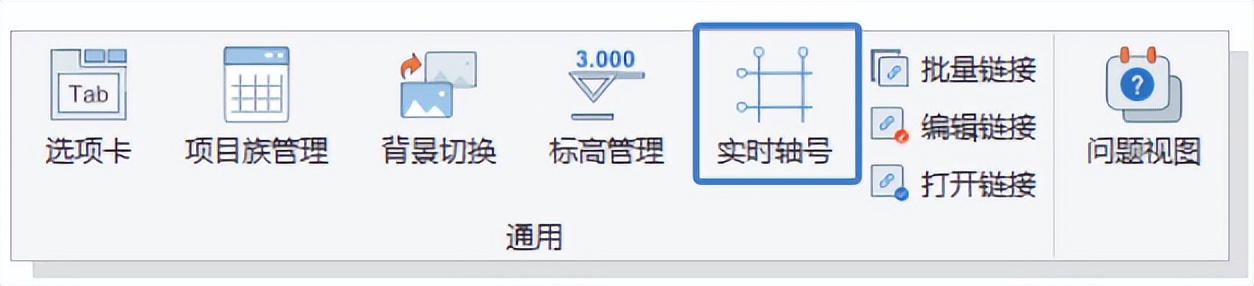
2.切换到存在轴网的平面图,即可看到轴网对应的轴号显示。

在Revit视图下显示情况
3.再次点击【实时轴号】功能,会关闭显示。
4.提示:如不关闭,将在Revit关闭时自动关闭。
建模助手【综合】还有重复构件检查,一键多屏,视图命名,三维轴网,图转文字,导出明细表,万能刷,定位传送,碰撞检测,图转构件,超级过滤等等,8个模块,181功能!
建模助手地址:https://www.zhbim.com/?source=csdn







 本文介绍了在Revit中绘制弯曲轴网的步骤,包括使用参照平面、多段线工具和拾取线功能。同时,讲解了通过建模助手的实时轴号功能来显示轴号的方法,以及关闭显示的操作。建模助手还提供了多种其他实用功能,如重复构件检查、三维轴网等。
本文介绍了在Revit中绘制弯曲轴网的步骤,包括使用参照平面、多段线工具和拾取线功能。同时,讲解了通过建模助手的实时轴号功能来显示轴号的方法,以及关闭显示的操作。建模助手还提供了多种其他实用功能,如重复构件检查、三维轴网等。
















 6083
6083

 被折叠的 条评论
为什么被折叠?
被折叠的 条评论
为什么被折叠?








